
配置打印协议和 WSD 功能
配置从联网计算机打印文档使用的协议。
 |
如要进一步了解从远程用户界面设置时要执行的基本操作,请参阅 从远程用户界面设置菜单选项。 |
1
启动远程用户界面并以系统管理员模式登录。 启动远程用户界面
2
单击门户页上的 [设置/注册]。 远程用户界面画面
3
单击 [网络设置]。
4
配置打印协议。
 配置 LPD 或 RAW
配置 LPD 或 RAW
1 | 选择 [LPD设置] 或 [RAW设置]  [编辑]。 [编辑]。 |
2 | 根据需要配置设置。 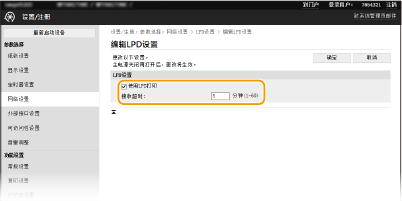 [使用LPD打印] 选择此复选框可通过 LPD 打印。不使用 LPD 打印时,请取消选中此复选框。 [使用RAW打印] 选择此复选框可通过 RAW 打印。不使用 RAW 打印时,请取消选中此复选框。 [接收超时] 设置一个值作为数据接收的重启等待时间。如果在设定时间内数据接收没有恢复,则会取消打印。 |
3 | 单击 [确定]。 |
 配置 WSD
配置 WSD
1 | 选择 [WSD设置]  [编辑]。 [编辑]。 |
2 | 根据需要配置设置。 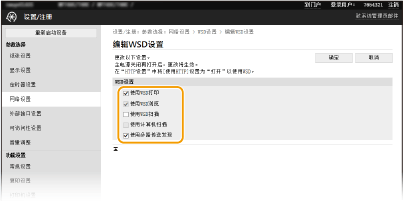 [使用WSD打印] 选择此复选框可通过 WSD 打印。不使用 WSD 打印时,请取消选中此复选框。 [使用WSD浏览] 选择此复选框可通过 WSD 从计算机获取关于本机的信息。当选择 [使用WSD打印] 复选框时,将自动选择此复选框。 [使用WSD扫描] WSD 扫描可将文档扫描到计算机,而无需安装扫描仪驱动程序。选中此复选框可通过 WSD 扫描文档。不使用 WSD 扫描时,请取消选中此复选框。 [使用计算机扫描] 选中此复选框,可以通过使用操作面板操作本机的方式来使用 WSD 扫描。只有当 [使用WSD扫描] 复选框被选中之后才能选中该复选框。要执行扫描,请选择主页画面中的 <扫描>,然后将 WSD 连接的计算机指定为扫描接收方(扫描并保存到计算机)。 [使用多路传送发现] 选择此复选框可将本机设置为回复多路传送发现消息。如果取消选择此复选框,即使多路传送发现消息在网络上传播,本机也将保持睡眠模式。 |
3 | 单击 [确定]。 |
5
重新启动本机。重新启动本机
 |
在操作面板上选择设置设置 WSD 网络设备可从打印机文件夹添加 WSD 打印机和扫描仪。打开打印机文件夹(显示打印机文件夹)  单击 [添加设备] 或 [添加打印机],然后按照画面显示的说明操作。有关如何安装 WSD 网络驱动程序的更多信息,请参阅在线手册网站上相关驱动程序的手册。 单击 [添加设备] 或 [添加打印机],然后按照画面显示的说明操作。有关如何安装 WSD 网络驱动程序的更多信息,请参阅在线手册网站上相关驱动程序的手册。若要更改端口号 |